Wi-Fi-synkronointi ja varmuuskopiointi on mahdollista iOS 5 -julkaisun myötä. Tämän ominaisuuden avulla voit siirtää tiedostoja (esim. kirjat, kalenterit, valokuvat, muistiinpanot jne). Jos iOS-laitteesi (esim. iPhone 4, iPhone 4S, iPad, iPad 2 ja iPod touch) tukee iOS 5:tä, se tukee Wi-Fi-synkronointia.
Sisällys
- Vaatimukset
- Wi-Fi-synkronoinnin määrittäminen
- Wi-Fi-synkronoinnin käyttäminen
-
Ongelmien karttoittaminen
- Aiheeseen liittyvät julkaisut:
Vaatimukset
- iTunes 10.5+. Lataa uusin versio iTunes täällä
- iOS 5
- Mac OS X tai Windows (menettely on sama molemmissa)
Wi-Fi-synkronoinnin määrittäminen
- Liitä iOS-laitteesi tietokoneeseen USB-kaapelilla
- Käynnistä iTunes ja napsauta iPadia, iPhonea tai iPod touchia ikkunan vasemmasta reunasta
- Ota Yhteenveto-välilehdellä käyttöön / valitse "Synkronoi tämän iPhonen (tai iPadin tai iPodin) kanssa Wi-Fin kautta".
- Ota nyt laitteesi ja siirry kohtaan; "Asetukset" ja napauta "Yleiset"
- Napauta "iTunes Wi-Fi Sync"
- Määritä Wi-Fi-synkronointi valitsemalla tietokoneesi
- Aloita langaton synkronointi napauttamalla "Sync" -painiketta
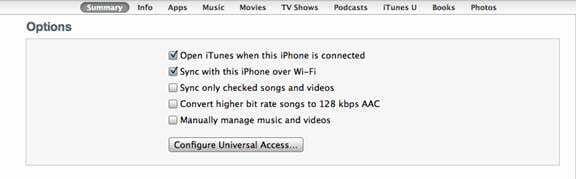
Wi-Fi-synkronoinnin käyttäminen
Kun asetukset on tehty, Wi-Fi-synkronointi on automaattinen, jos laitteesi on kytketty virtalähteeseen, iTunes on auki tietokoneessa ja laitteesi ja tietokoneesi jakavat saman Wi-Fi-yhteyden. Voit myös käynnistää manuaalisen Wi-Fi-synkronoinnin: Napauta ”Asetukset” > ”Yleiset” > ”iTunes Wi-Fi Sync” ja napauta ”Synkronoi”.
Ongelmien karttoittaminen
Jos sinulla on ongelmia Wi-Fi-synkronoinnin kanssa, voit kokeilla seuraavaa:
- Varmista, että sinulla on iOS 5 ja iTunesin uusin versio.
- Lopeta ja avaa iTunes uudelleen
- Käynnistä iOS-laitteesi uudelleen
- Varmista, että sinulla on aktiivinen Internet-yhteys
- Varmista, että iOS-laitteesi on yhdistetty samaan Wi-Fi-verkkoon kuin tietokoneesi, jos sinulla on useita Wi-Fi-verkkoja.
- Jos sinulla on palomuuri, varmista, että palomuuri ei estä tiedonsiirtoa

Sudz (SK) on ollut tekniikan pakkomielle sen jälkeen, kun A/UX ilmestyi Applelle, ja hän on vastuussa AppleToolBoxin toimituksellisesta suunnasta. Hänen kotipaikkansa on Los Angeles, Kalifornia.
Sudz on erikoistunut kattamaan kaiken macOS: n, koska hän on vuosien varrella arvioinut kymmeniä OS X- ja macOS-kehityksiä.
Aikaisemmassa elämässään Sudz työskenteli auttamalla Fortune 100 -yrityksiä niiden teknologia- ja liiketoimintamuutospyrkimyksissä.